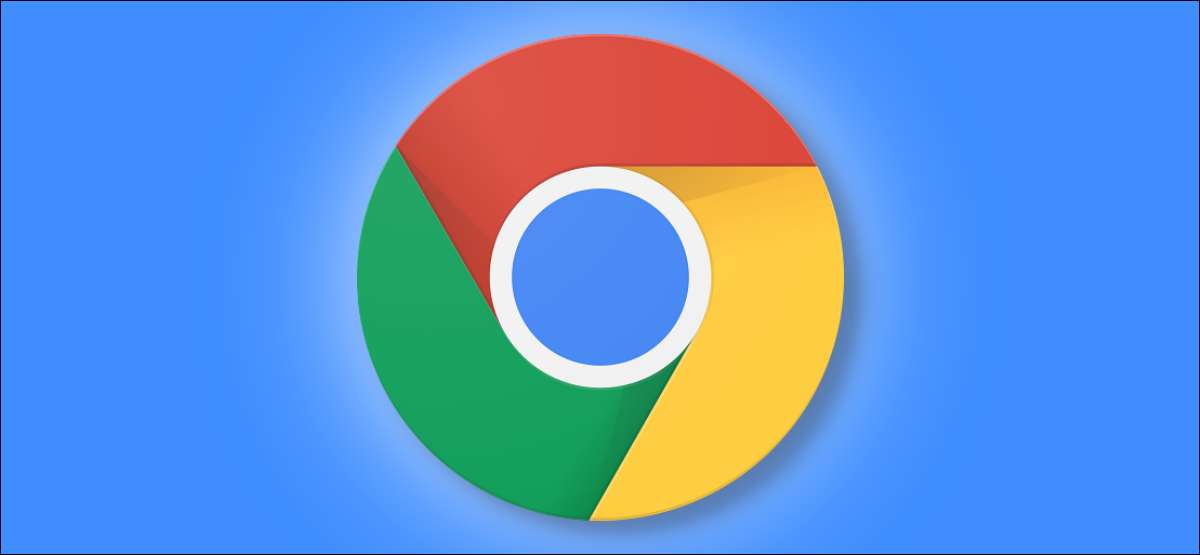
Hvis du lar familien eller andre surfe på nettet ved hjelp av Chrome på PCen, vil du kanskje forhindre at de installerer utvidelser i Chrome. Slik dra nytte av en krompolicy ment for systemadministratorer for å deaktivere utvidelsesinstallasjonen.
Du kan bruke enten Registerredigering eller Lokal gruppepolicy redaktør . Registerredigering er tilgjengelig på alle Windows 10-utgaver. Den lokale gruppen Policy Editor er ikke tilgjengelig på hjemmet utgaven av Windows 10.
[1. 3] Merk: Bruke Registerredigering eller Local Group Policy Editor for å blokkere folk fra å installere Chrome Extensions, gjør Google Chrome si det er " Administrert av organisasjonen din "På innstillingsskjermbildet.Hjembrukere: Bruk Registerredigering
Hvis du har Windows 10 Home, må du redigere Windows-registret for å gjøre denne endringen. Du kan også gjøre det på denne måten hvis du har Windows Pro eller Enterprise, men bare føle deg mer komfortabel i registeret i stedet for gruppen Policy Editor. (Hvis du har Pro eller Enterprise, anbefaler vi at du bruker den enklere gruppepolicyeditoren som beskrevet nedenfor.)
Her er vår standard advarsel: Registerredigering er et kraftig verktøy, og misbruker det kan gjøre systemet ustabilt eller til og med ubrukelig. Dette er en ganske enkel hack, og du bør ikke ha noen problemer så lenge du holder deg til instruksjonene. Som blir sagt, hvis du aldri har jobbet med det før, bør du vurdere å lese om Slik bruker du Registerredigering før du kommer i gang. Og definitivt Sikkerhetskopiering av registeret (og din datamaskin !) Før du gjør endringer.
I SLEKT: Lære å bruke Registerredigering som en proff
Til Åpne Registerredigering , Hit Start, skriv "regedit" i søkeboksen, og trykk Enter.
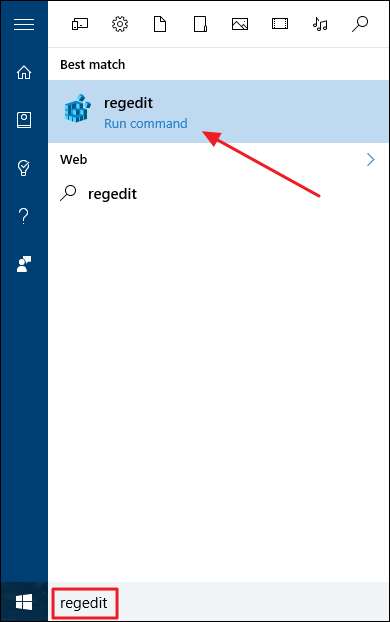
I Registerredigeringsvinduet bor du ned til HKEY_LOCAL_MACHINE & GT; Programvare & gt; Wow6432node & gt; Politikk hvis du bruker en 64-biters versjon av Windows.
Hvis du bruker en 32-biters versjon av Windows, går du til HKEY_LOCAL_MACHINE & GT; Programvare & gt; Politikk i stedet.
Ikke sikker på hvilken versjon av Windows du bruker? Her er det Slik kontrollerer du om du bruker en 64-biters eller 32-biters versjon .
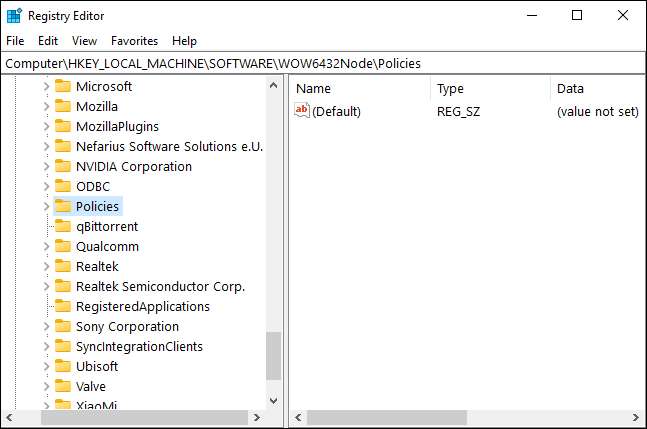
I venstre rute, høyreklikk på "Policy" -mappen. Velg alternativet "Ny", og velg deretter "Tast" -alternativet. Gi denne nye undernøkkelen "Google" uten anførselstegn.
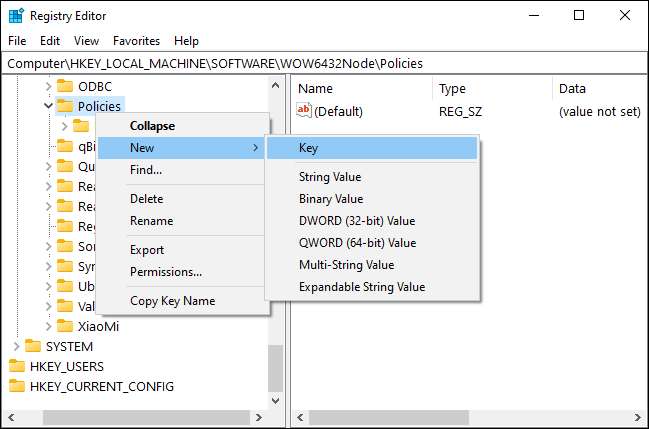
Deretter høyreklikker du på den nyopprettede "Google" -stematet. Velg alternativet "Ny", og velg deretter "tasten" for å legge til en ny undernøkkel. Navn det "krom" uten anførselstegn.
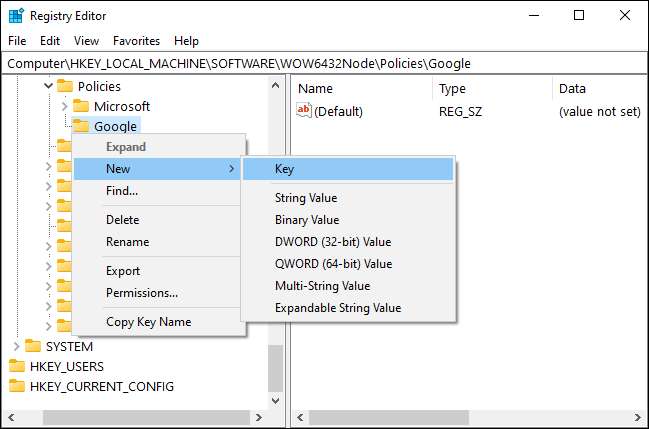
Høyreklikk på "Chrome" undernøkkelen og velg Ny og GT; Nøkkel igjen. Navngi denne tasten "ExtensionInTallBlockList" uten anførselstegn.
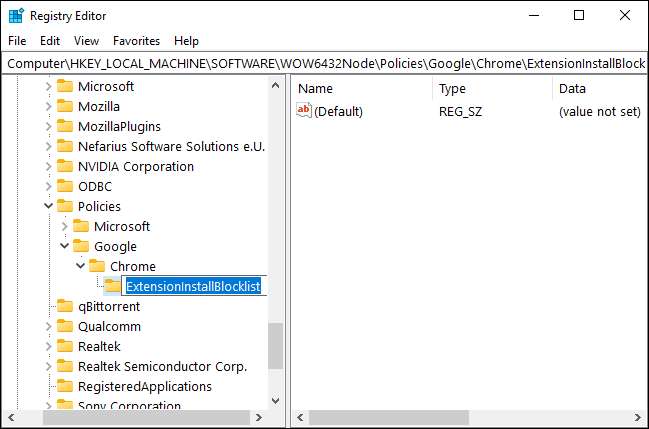
Høyreklikk på undernøkkelen "ExtensionInTallBlockList", velg "Ny", velg alternativet "String Value", og sett "1" (uten anførselstegn) som verdensnavn.

I høyre rute dobbeltklikk på "1" -verdiavnet for å åpne sine egenskaper. I esken under Verdi Data-alternativet, skriv inn en stjerne (*), og klikk på "OK" -knappen.
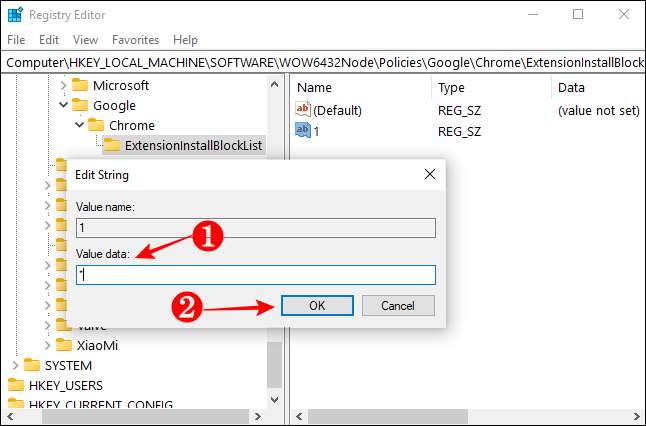
Deretter høyreklikker du på "Chrome" undernøkkelen igjen, og velg Ny og GT; Nøkkel. Navngi denne nøkkelen "BlockexternAlTextensions" uten anførselstegn.
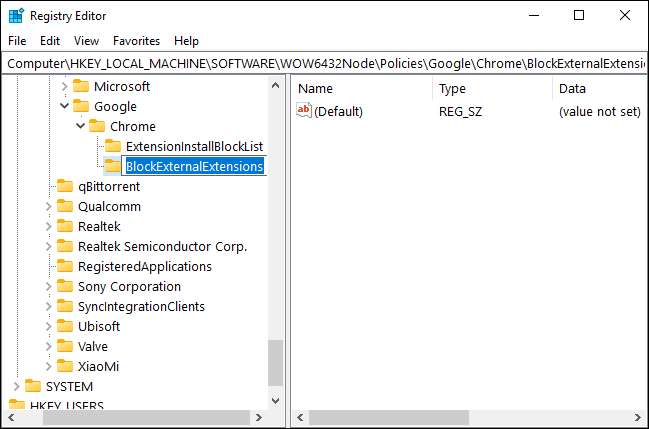
Høyreklikk på "BlockeXTexTexTexTextensIlignens" -teknappen, velg "Ny", velg alternativet "String Value", og sett "1" som verdensnavn.
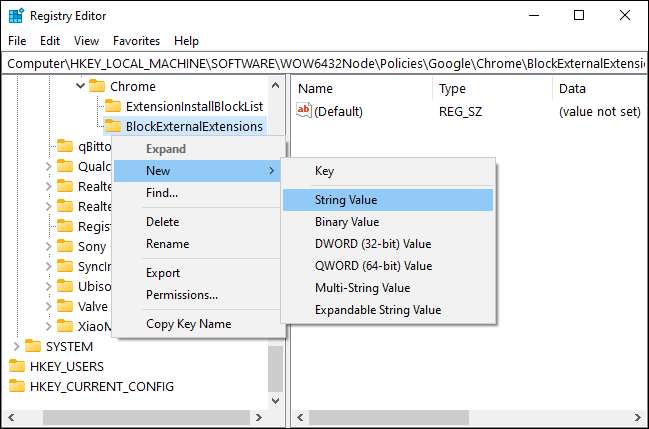
I høyre rute dobbeltklikk på "1" -verdiavnet for å åpne sine egenskaper. I esken under Verdi Data-alternativet, skriv inn en stjerne (*), og klikk på "OK" -knappen.

Ved å legge til disse to tastene, kan du sikre at ingen annen bruker kan installere Chrome-utvidelser fra Chrome-nettbutikken eller en annen online kilde. Den eneste ulempen er at du må huske banen for disse nye undernøklene.
Windows 10 Professional: Bruk Gruppepolicy
Hvis PCen din kjører Windows 10 Professional eller Enterprise Edition, kan du hoppe over messing med registeret. I stedet kan du bruke Lokal gruppepolicy redaktør for å hindre andre i å legge til kromutvidelser.
Først, last ned Krompolitikkmaler ZIP-fil fra Google og Unzip den på din PC .
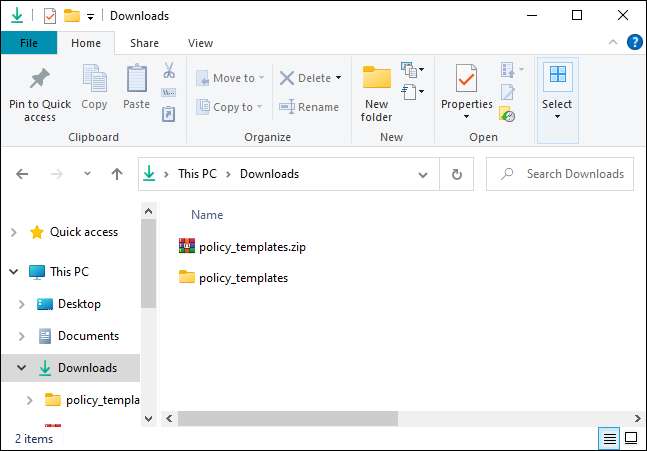
For å starte Gruppepolicy Editor, trykk Start, skriv "gpedit.msc" i Windows Search, og trykk Enter.
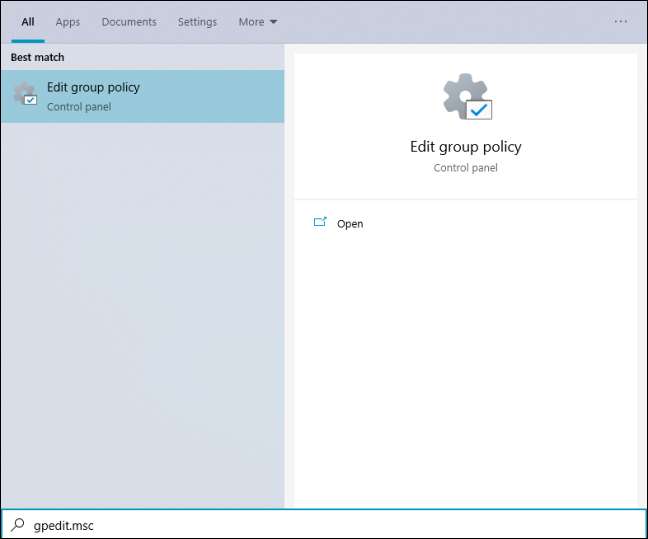
I vinduet Lokal gruppepolicy, i venstre rute, bor du ned til datakonfigurasjon og GT; Administrative maler.
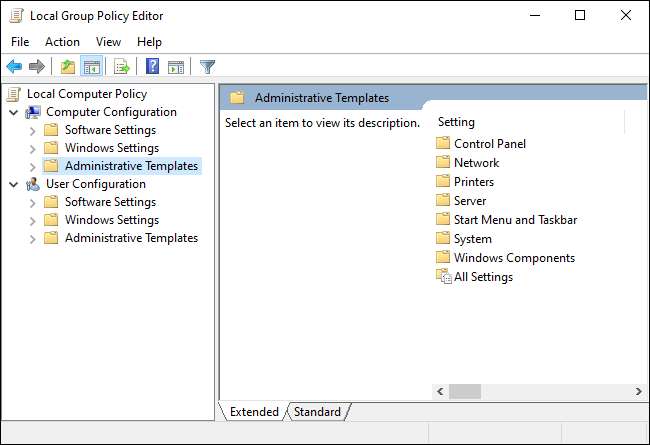
Klikk på "Handling" -menyen øverst, og velg alternativet "Legg til / fjern maler".
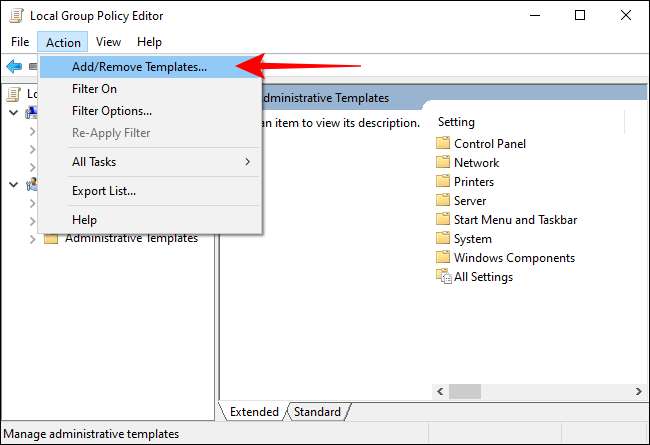
Fra det nye vinduet som åpnes, klikker du på "Legg til" -knappen.
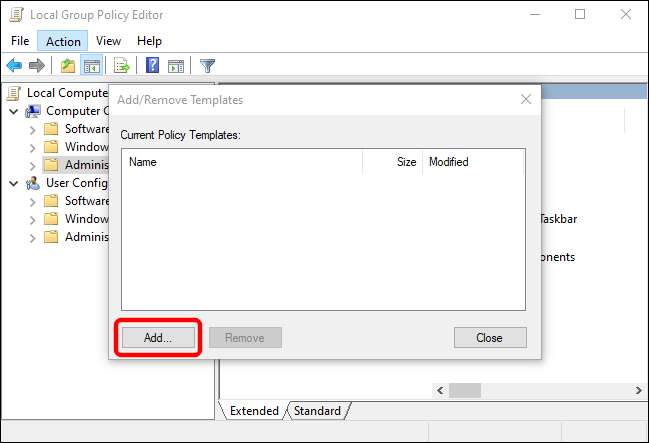
Naviger til mappen der du pakket ut Chrome-policy-malene og drill ned til Policy_Templates & GT; Windows & GT; Adm.
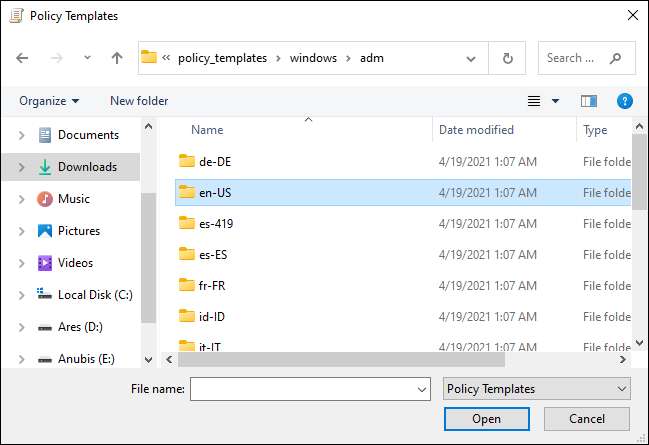
Dobbeltklikk på "En-US" språkmappen, velg "chrome.adm" -filen, og klikk på "Åpne" -knappen. Du kan velge en annen språkmappe som samsvarer med systemets språk på PCen din.

Når Chrome Template-filen vises under listen over gjeldende policy, klikker du på "Lukk" -knappen.
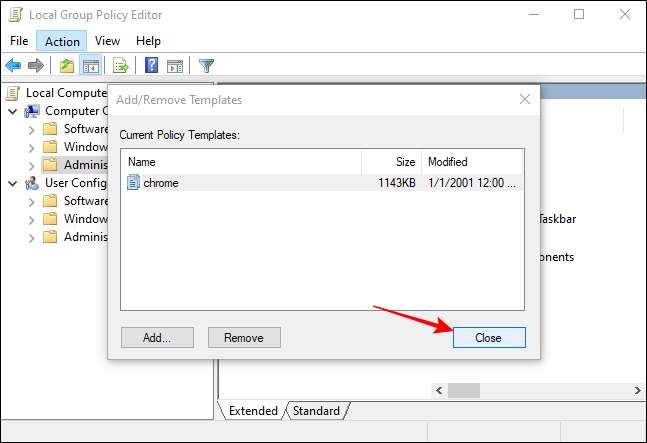
I den venstre ruten i det lokale gruppen Policy Editor-vinduet, bor du ned til datakonfigurasjon og GT; Administrative maler og GT; Klassiske administrative maler (ADM) & GT; Google & GT; Google Chrome & GT; Utvidelser.
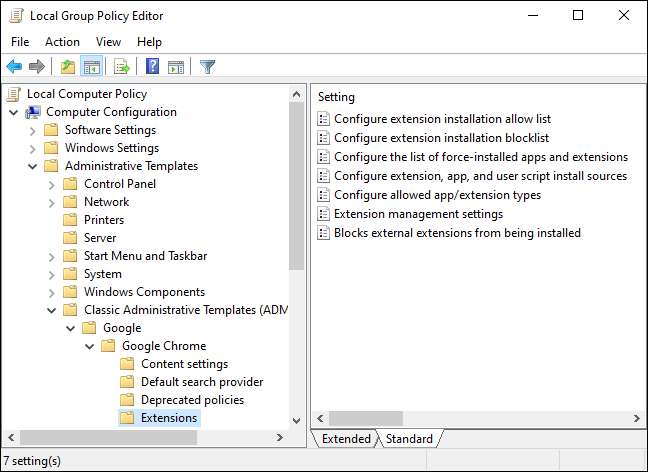
I høyre-ruten dobbeltklikker du på "Konfigurer utvidelsesinstallasjonsblokklisten" -innstillingen. Når innstillingsvinduet åpnes, velg alternativet "Aktivert" og klikk på "Vis" -knappen.
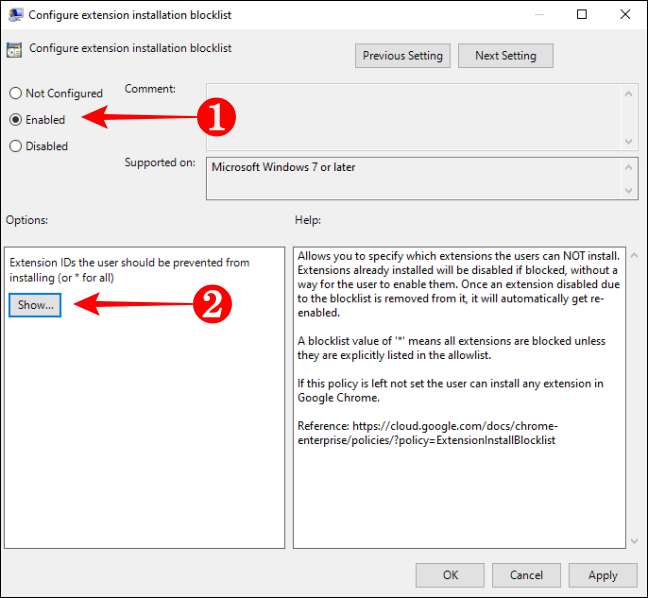
Når vinduet Ny Vis innhold åpnes, skriver du en stjerne (*) i den tomme boksen under verdiskapingen og klikker på "OK" -knappen.
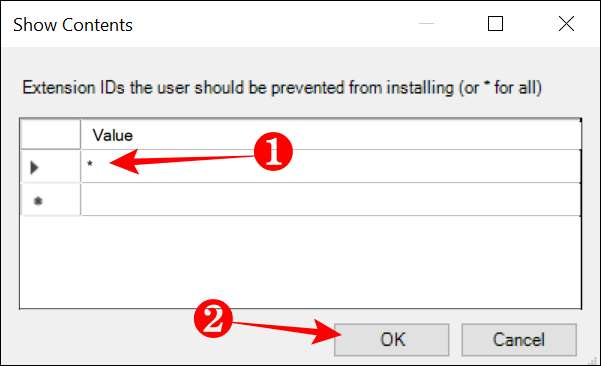
Klikk på "OK" -knappen i vinduet "Konfigurer utvidelsesinstallasjonsblokklist" for å lukke den.
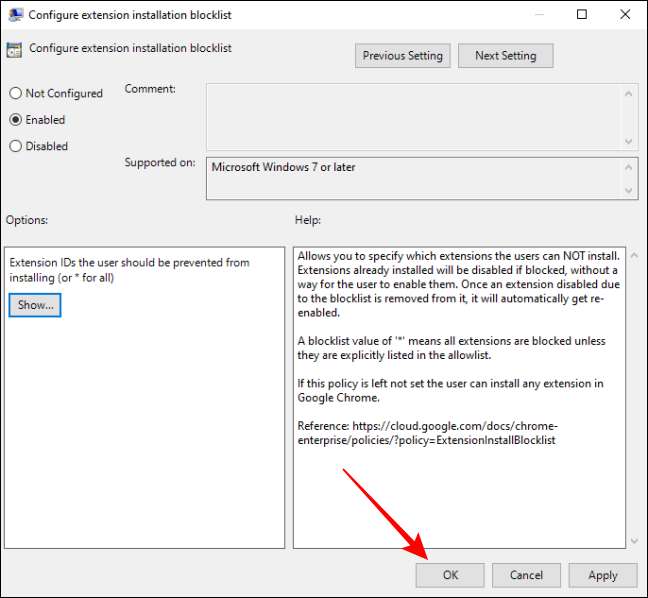
Bruk nå en lignende prosess for å åpne "Blokker eksterne utvidelser for installasjon" -innstilling for å hindre at noen installerer en ekstern tilpasset utvidelse i Chrome. Når innstillingsvinduet åpnes, klikker du på "Aktivert" -alternativet, og klikker deretter på "OK" -knappen.
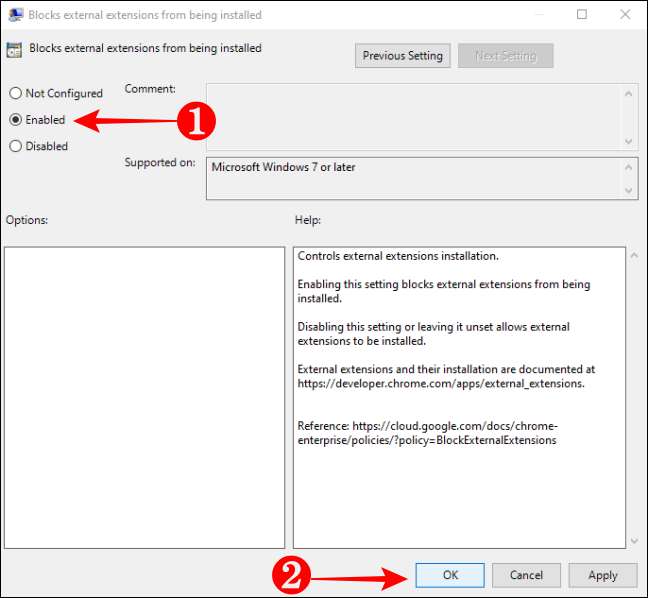
Når du har gjort endringen, kan ingen installere utvidelser fra Chrome-nettbutikken eller fra et annet sted. Du kan starte Chrome og prøve å installere en utvidelse for å teste om du har konfigurert politikken riktig.







